首页 > 电脑教程
大师传授win10系统开机提示“你的硬件设置已更改”的详细
2021-11-14 18:46:30 电脑教程
今天教大家一招关于win10系统开机提示“你的硬件设置已更改”的解决方法,近日一些用户反映win10系统开机提示“你的硬件设置已更改”这样一个现象,当我们遇到win10系统开机提示“你的硬件设置已更改”这种情况该怎么办呢?我们可以 1、进系统后在桌面上空白处右击,然后选择Radeon设置进入显卡驱动设置进行自动更新驱动到最新; 2、更新驱动到最新结果发现还是启动提示,这个时候就需要回滚你的Win10系统驱动了;下面跟随小编脚步看看win10系统开机提示“你的硬件设置已更改”详细的解决方法:
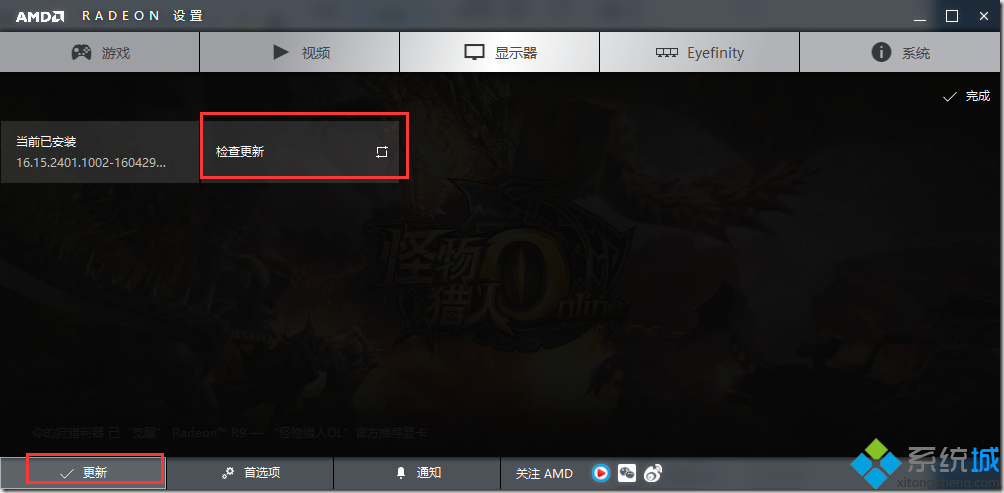
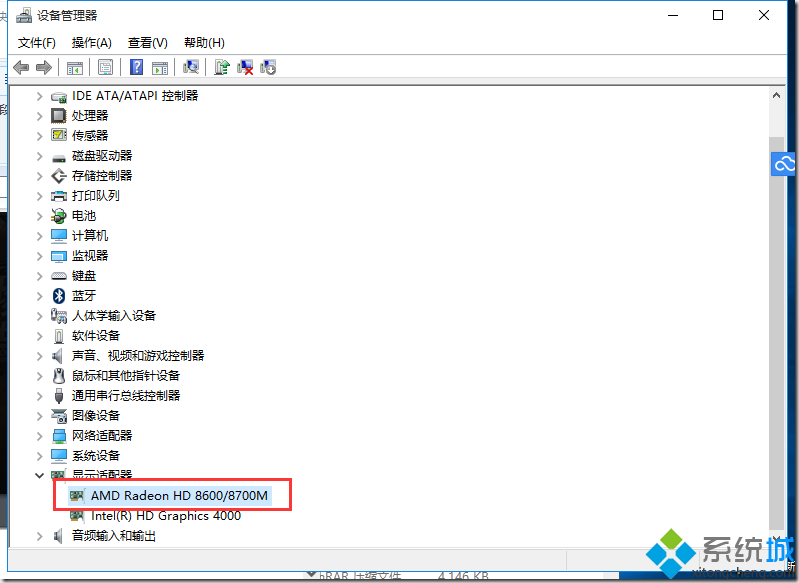
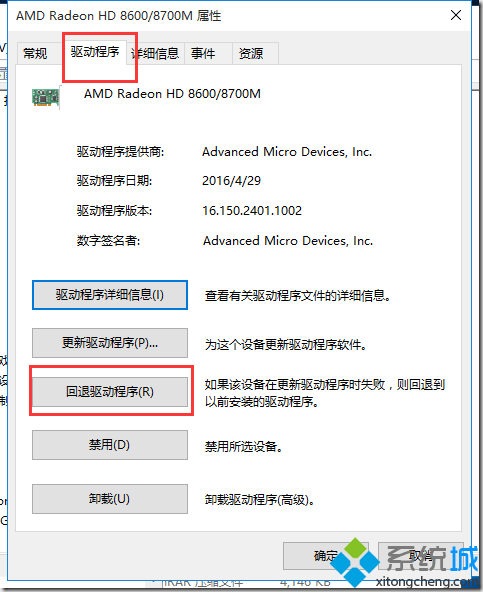
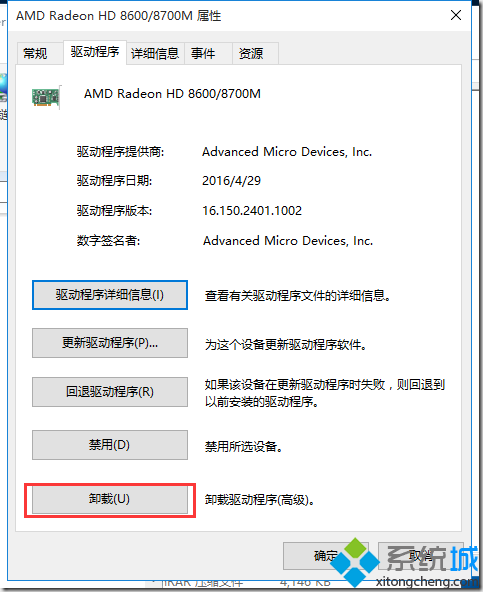
具体如下:
1、进系统后在桌面上空白处右击,然后选择Radeon设置进入显卡驱动设置进行自动更新驱动到最新;
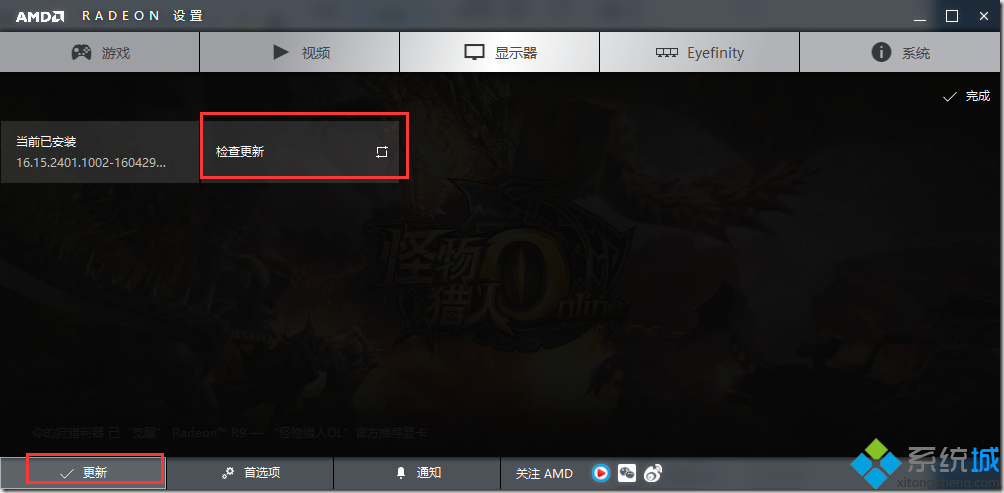
2、更新驱动到最新结果发现还是启动提示,这个时候就需要回滚你的Win10系统驱动了;
3、首先按win+X快捷键,打开设备管理器后双击你的显卡设备;
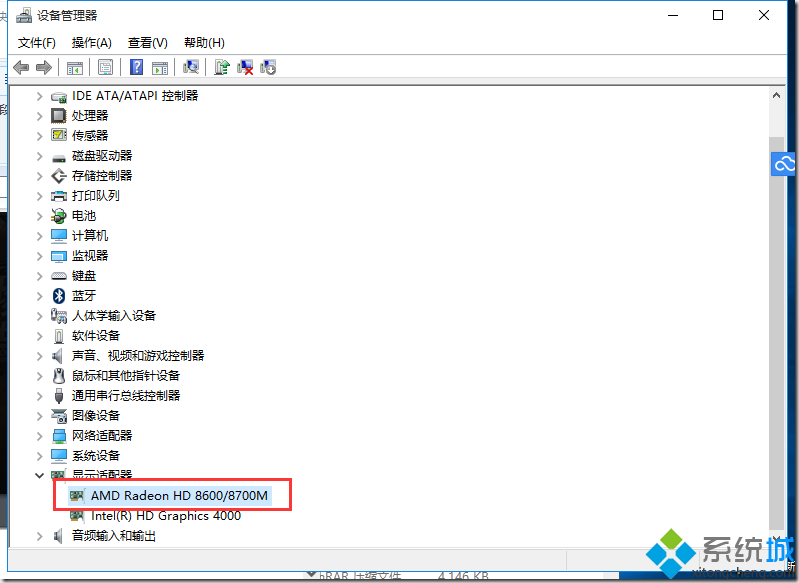
4、在驱动程序选项里选择回滚驱动;
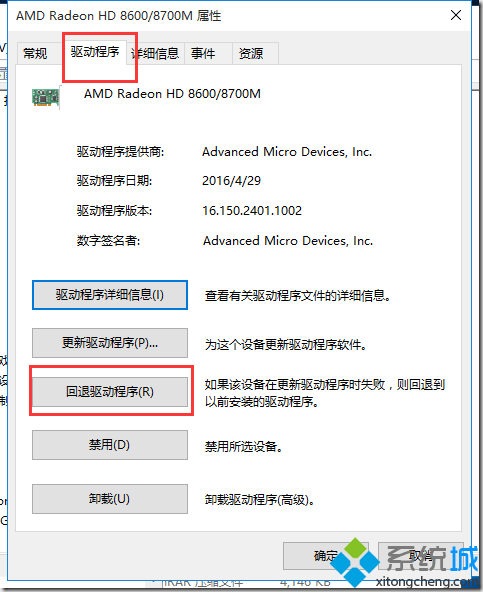
5、也可以用卸载功能卸载干净这个驱动然后重装,但是有些驱动版本是确实不行的。
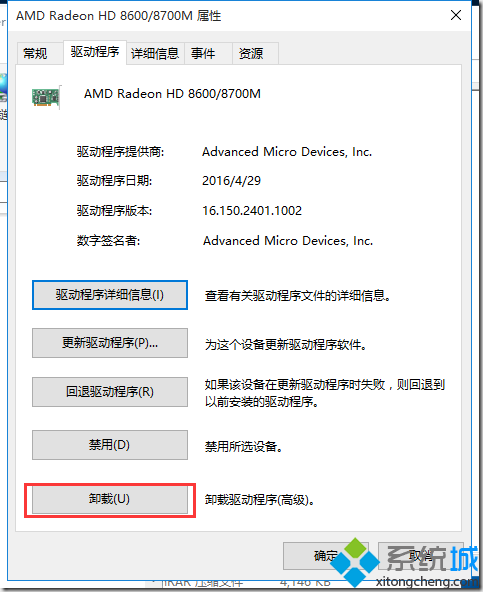
有的电脑因为驱动的不完善,光卸载驱动然后重新安装,还是不行,回滚驱动也不行,最后找驱动精灵之类的驱动安装软件更新了A卡驱动才解决的。因为每个电脑的环境不同,小编提供的办法可以都试试,一般都能解决问题,而这个问题一般出现在A卡有更新的情况下。
win10系统开机提示“你的硬件设置已更改”问题的解决方法就介绍到这里了。
以上就是win10系统开机提示“你的硬件设置已更改”的解决方法的完整教程了,不会的小伙伴们来跟着小编一起学习吧!欢迎继续关注,后续会有更多精彩!
相关教程推荐
- 2021-11-11 win7能再还原到win10吗,win10变成win7怎么还原
- 2021-09-30 win7怎么调整屏幕亮度,win7怎么调整屏幕亮度电脑
- 2021-08-31 win7笔记本如何开热点,win7电脑热点怎么开
- 2021-11-08 360如何重装系统win7,360如何重装系统能将32改成
- 2021-11-12 win7未能显示安全选项,win7没有安全模式选项
- 2021-10-11 联想天逸5060装win7,联想天逸310装win7
- 2021-07-25 win7无法禁用触摸板,win7关闭触摸板没有禁用选项
- 2021-07-25 win7卡在欢迎界面转圈,win7欢迎界面一直转圈
- 2021-11-12 gta5一直在载入中win7,win7玩不了gta5
- 2021-09-16 win7一直卡在还原更改,win7一直卡在还原更改怎么
热门教程